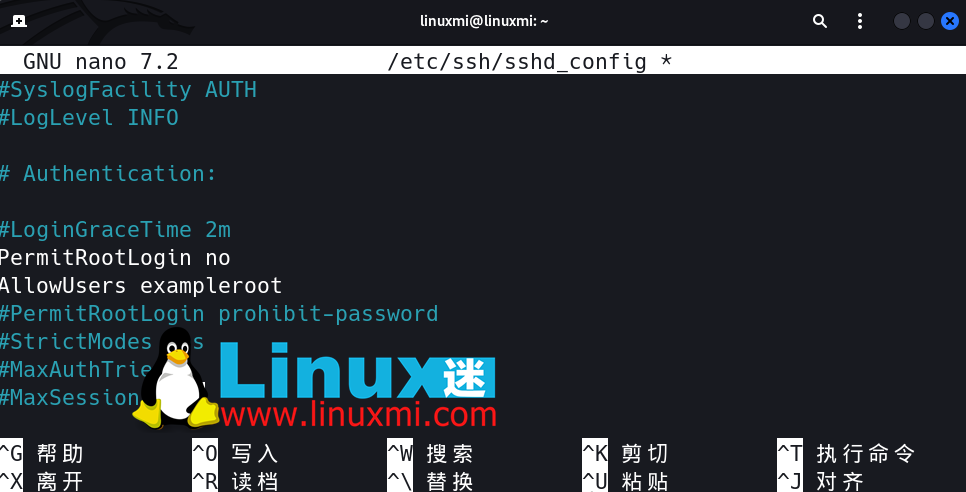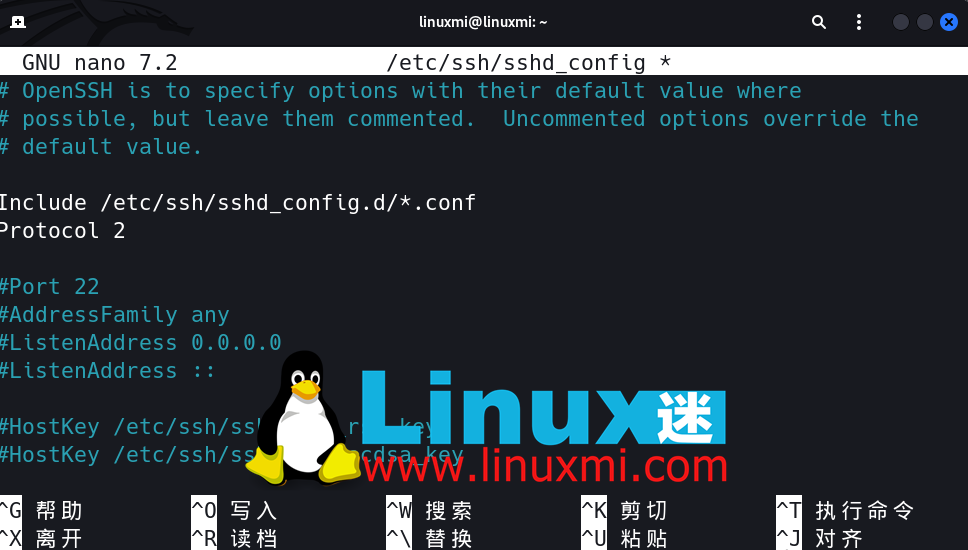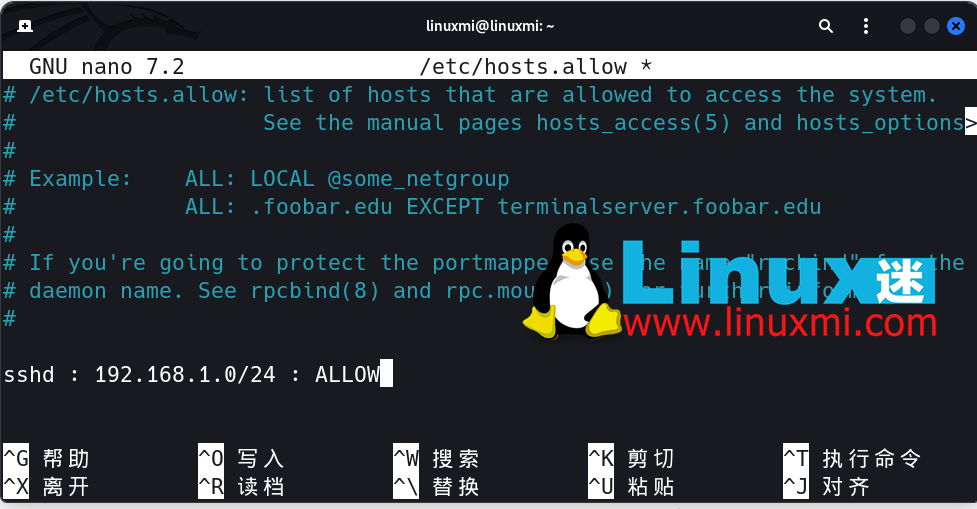Heim >System-Tutorial >LINUX >Erste Schritte mit SSH-Sicherheit: 13 Möglichkeiten zum Aufbau einer sicheren Verbindung unter Linux
Erste Schritte mit SSH-Sicherheit: 13 Möglichkeiten zum Aufbau einer sicheren Verbindung unter Linux
- PHPznach vorne
- 2024-02-11 10:54:161275Durchsuche
SSH ist ein Protokoll zur Remote-Anmeldung und -Verwaltung von Linux-Servern. Es kann die Datenübertragung verschlüsseln und Man-in-the-Middle-Angriffe und Lauschangriffe verhindern. Allerdings kann SSH selbst auch einigen Sicherheitsbedrohungen ausgesetzt sein, wie z. B. Brute-Force-Knacken von Passwörtern, Port-Scanning, Sitzungs-Hijacking usw. Daher müssen wir einige Maßnahmen ergreifen, um unsere SSH-Serververbindung zu schützen und die Sicherheit und Zuverlässigkeit zu verbessern. In diesem Artikel werden 13 Möglichkeiten zum Herstellen einer sicheren SSH-Verbindung unter Linux vorgestellt, darunter das Ändern des Standardports, das Deaktivieren der Root-Anmeldung, die Verwendung der Schlüsselauthentifizierung, das Einschränken von Anmeldeversuchen, die Verwendung einer Firewall, die Verwendung der Zwei-Faktor-Authentifizierung usw.
1. Deaktivieren Sie die Root-Benutzeranmeldung
Deaktivieren Sie zunächst den SSH-Zugriff für den Root-Benutzer und erstellen Sie einen neuen Benutzer mit Root-Rechten. Das Sperren des Serverzugriffs für den Root-Benutzer ist eine Verteidigungsstrategie, die verhindert, dass Angreifer Zugriff auf Ihr System erhalten. Sie können beispielsweise wie folgt einen Benutzer mit dem Namen exampleroot erstellen:
useradd -m exampleroot passwd exampleroot usermod -aG sudo exampleroot
Hier ist eine kurze Erklärung des obigen Befehls:
Mit dem Befehluseradd wird ein neuer Benutzer erstellt. Der Parameter -m erstellt einen Ordner für den erstellten Benutzer im Home-Verzeichnis.
Der Befehlpasswd wird verwendet, um einem neuen Benutzer ein Passwort zuzuweisen. Denken Sie daran, dass es sich bei den den Benutzern zugewiesenen Passwörtern um komplexe und schwer zu erratende Passwörter handeln sollte.
usermod -aG sudo fügt den neu erstellten Benutzer der Administratorengruppe hinzu.
Nach dem Erstellen des Benutzers müssen einige Änderungen an der Datei sshd_config vorgenommen werden. Sie finden diese Datei unter /etc/ssh/sshd_config. Öffnen Sie die Datei mit einem beliebigen Texteditor und nehmen Sie die folgenden Änderungen vor:
# Authentication: #LoginGraceTime 2m PermitRootLogin no AllowUsers exampleroot
Der PermitRootLogin-Parameter verhindert, dass Root-Benutzer über SSH Fernzugriff erhalten. Durch die Aufnahme von exampleroot in die AllowUsers-Liste erhält der Benutzer die erforderlichen Berechtigungen.
Starten Sie abschließend den SSH-Dienst mit dem folgenden Befehl neu:
sudo systemctl restart ssh
Wenn es fehlschlägt und Sie eine Fehlermeldung erhalten, versuchen Sie es mit dem folgenden Befehl. Dies kann je nach verwendeter Linux-Distribution variieren.
sudo systemctl restart sshd
2. Ändern Sie den Standard-SSH-Port
Der Standard-SSH-Verbindungsport ist 22. Natürlich wissen das alle Angreifer und müssen daher die Standard-Portnummer ändern, um die SSH-Sicherheit zu gewährleisten. Während ein Angreifer mithilfe eines Nmap-Scans leicht neue Portnummern finden kann, besteht das Ziel hier darin, die Arbeit des Angreifers zu erschweren.
Um die Portnummer zu ändern, öffnen Sie /etc/ssh/sshd_config und nehmen Sie die folgenden Änderungen an der Datei vor:
Include /etc/ssh/sshd_config.d/*.conf Port 5922
Nach Abschluss dieses Schritts verwenden Sie den Befehl sudo systemctl restart ssh erneut, um den SSH-Dienst neu zu starten. Jetzt können Sie über den soeben definierten Port auf den Server zugreifen.
Wenn Sie eine Firewall verwenden, müssen Sie dort die notwendigen Regeländerungen vornehmen. Führen Sie den Befehl netstat -tlpn aus und Sie können sehen, dass sich die Portnummer für SSH geändert hat.
3. Es ist verboten, sich mit einem leeren Passwort anzumelden
Möglicherweise gibt es auf Ihrem System einen Benutzer ohne Passwort, den Sie möglicherweise versehentlich erstellt haben. Um zu verhindern, dass solche Benutzer auf den Server zugreifen, können Sie den Zeilenwert „PermitEmptyPasswords“ in der Datei „sshd_config“ auf „no“ setzen.
PermitEmptyPasswords no
4. Begrenzen Sie die Anzahl der Anmelde-/Zugriffsversuche
Standardmäßig können Sie beliebig viele Passwortversuche verwenden, um auf den Server zuzugreifen. Allerdings könnte ein Angreifer diese Schwachstelle ausnutzen, um den Server brutal zu erzwingen.
Sie können SSH-Verbindungen automatisch beenden, indem Sie die Anzahl der erlaubten Passwortversuche in der Datei sshd_config angeben.
Ändern Sie dazu den MaxAuthTries-Wert.
MaxAuthTries 3
5、使用SSH Version 2
SSH Version 2 的发布是因为第一版存在许多漏洞。默认情况下,您可以通过将 Protocol 参数添加到您的 sshd_config 文件中来启用使用SSH Version 2。
这样,您所有未来的连接都将使用 SSH2。
Include /etc/ssh/sshd_config.d/*.conf
Protocol 2
6、关闭TCP端口转发和X11转发
攻击者可以通过SSH连接进行端口转发,尝试获取访问您其他系统的权限。为了防止这种情况发生,您可以在sshd_config文件中关闭AllowTcpForwarding和X11Forwarding功能。
X11Forwarding no AllowTcpForwarding no
7、使用SSH密钥连接
连接到服务器最安全的方法之一是使用SSH密钥。使用SSH密钥,您可以无需密码访问服务器。此外,您可以通过更改sshd_config文件中的与密码相关的参数来完全关闭服务器的密码访问。
创建SSH密钥时,有两个密钥:公钥和私钥。公钥上传到您要连接的服务器,私钥存储在使用该密钥进行连接的计算机上。
在计算机上使用ssh-keygen命令创建SSH密钥。不要留空Passphrase字段,并记住您在此输入的密码。
如果您留空该字段,则只能通过SSH密钥文件进行访问。但是,如果设置了密码,您可以防止拥有密钥文件的攻击者访问它。
例如,您可以使用以下命令创建SSH密钥:
ssh-keygen
8、SSH连接的IP限制
大多数情况下,防火墙使用其标准框架阻止访问并旨在保护服务器。但是,这并不总是足够的,您需要增加此安全性潜力。
要做到这一点,请打开/etc/hosts.allow文件。通过在此文件中进行添加,您可以限制SSH权限,允许特定IP块或输入单个IP并使用拒绝命令阻止所有其余IP地址。
下面是一些示例设置。完成这些操作后,像往常一样重新启动SSH服务以保存更改。
IP-Restriction-for-SSH-Connection-1
9、有选择地允许用户和组访问
您可以配置sshd配置文件以有选择地允许或禁止用户和组从SSH登录到您的服务器。默认情况下,所有用户和组都允许访问。当您管理不应由除那些具有适当权限的人以外的任何人访问的生产服务器时,这是一种安全风险。
以下是您需要添加以允许/拒绝用户和组访问SSH的行:
AllowUsers: username sshuser@ip:port AllowGroups: groupname DenyUsers: username1 username2 sshuser@ip:port DenyGroups: groupname
10、设置空闲超时时间间隔
如果一个受信任的用户离开他们的桌面未经注销,那么拥有他们电脑访问权限的对手可以利用这一点,在缺席或不活动的受信任用户的情况下对服务器进行恶意操作。
抵御这种情况的最简单方法是设置一个空闲超时时间间隔。在定义的一段不活动时间后,服务器将终止与用户的SSH连接,以防止在缺席或不活动的情况下未经授权的访问。
以下是您需要添加到ssh配置文件中以开启此设置的行:
ClientAliveInterval 120
根据配置文件中发出的命令,经过120秒的不活动时间后,连接将被终止。您可以更改数字以适应自己的喜好。
12、添加 Banner 警告语言
虽然这不是一种主动的安全措施,但添加 Banner 警告语言可以是一种有用的心理策略,用于防止不受欢迎的访客,并在他们试图以恶意意图连接到您的服务器时使对手处于不利位置。
要添加自定义 Banner 警告语言,请首先仔细准备横幅的文本或从互联网上抓取一个通用的文本文件,然后将以下行添加到您的配置文件中:
Banner /path/to/banner/banner.txt
12、强制使用强大的MAC算法
在SSH的上下文中,MAC代表消息认证码。MAC是一种加密算法,用于验证和确认客户端与服务器之间的数据传输。
设置强大的MAC算法非常重要,以确保数据的完整性和保密性,这是网络安全的两个关键支柱。以下是您需要在配置文件中添加的行:
Banner /path/to/banner/banner.txt
13、将LogLevel设置为监视SSH活动
您可以监视SSH活动的不同详细程度。默认情况下,此功能可能已关闭。建议您打开此功能,并将其设置为基本日志记录级别 – INFO,该级别仅记录用户的错误、消息、密钥验证、登录和注销活动。
如果您愿意,可以将其更改为更详细的级别,例如VERBOSE或DEBUG。以下是您需要在sshd配置文件中添加的行:
LogLevel INFO
现在,您的SSH服务器将生成基本日志数据,您可以通过导航到并读取基于Debian / Ubuntu的机器上的/var/log/auth.log*文件和基于RHEL / CentOS / Fedora的机器上的/var/log/secure文件来阅读此日志数据。
您可以查看整个日志文件并导航到带有sshd的部分,或者使用grep命令过滤内容并仅阅读sshd日志。
Linux 服务器安全的重要性
通过本文的介绍,我们学习了在Linux上建立SSH安全连接的13种方法,它们可以帮助我们防止一些常见的SSH攻击和漏洞,提高我们的服务器安全性和可信度。当然,这些方法并不是全部,还有一些其他的技巧和工具可以用来增强SSH的安全性,比如使用SSH代理、隧道、跳板等。我们建议你根据自己的实际情况和需求,选择合适的方法来保护你的SSH服务器连接。希望你喜欢这篇文章,并享受你的SSH体验。
Das obige ist der detaillierte Inhalt vonErste Schritte mit SSH-Sicherheit: 13 Möglichkeiten zum Aufbau einer sicheren Verbindung unter Linux. Für weitere Informationen folgen Sie bitte anderen verwandten Artikeln auf der PHP chinesischen Website!